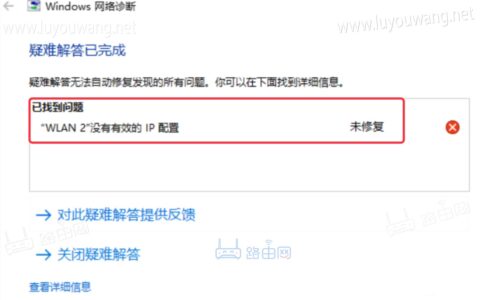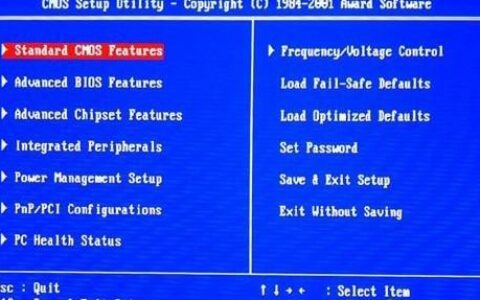很多用户的电脑使用无线网络WiFi连接上网,但是遇到无Internet,上不了网,诊断结果为没有有效的ip配置,如下图:
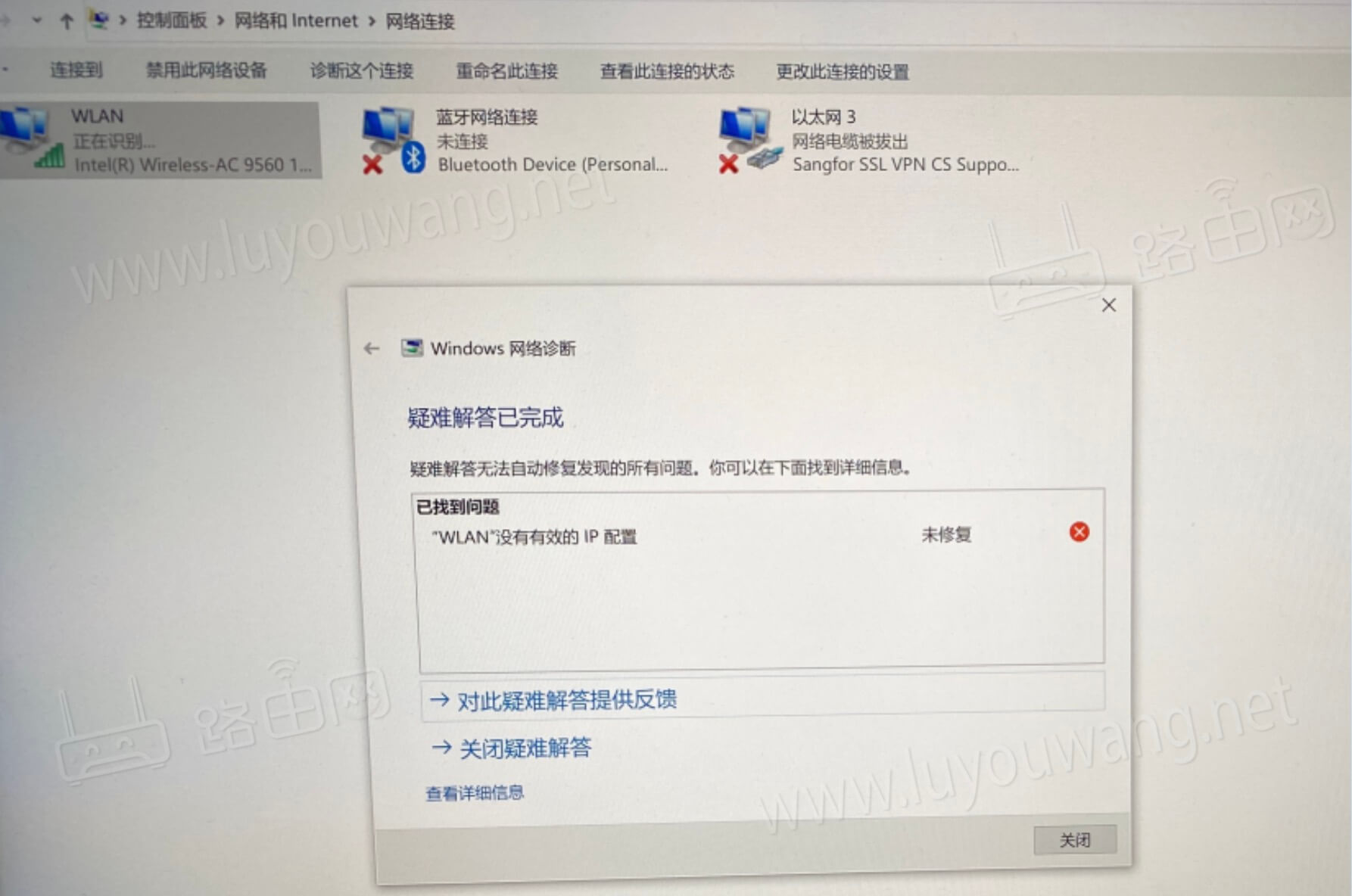
解决办法步骤如下:
一、重启无线路由器跟光猫
直接将无线路由器跟光猫的电源拔出,等待10秒后再插入电源,路由器、光猫会自动启动,需要等待1分钟左右,路由器跟光猫才能成功的启动运行,此时电脑连接无线网络WiFi信号应该就可以正常上网了。
二、禁用IPv6
把以太网属性里的TCP/IPv6勾选去掉,禁用IPv6。
第一步:电脑与前端网络接口连接后,在电脑右下角找到网络图标,右键点击并选择 打开网络和共享中心,如下图所示:
第二步:在弹出的网络和共享中心页面,点击 更改适配器设置。
第三步:找到 以太网,右键点击 属性。
第四步:找到并点击 Internet协议版本4(TCP/IPv6),勾选去掉,禁用IPv6。
第五步:找到并点击 Internet协议版本4(TCP/IPv4),点击 属性。如下图所示:
第六步:选择 自动获取IP地址(O),自动获得DNS服务器地址(B),点击 确定。

三、重置网络连接
1、打开【运行】(Win+R组合键),输入services.msc 点击确定打开服务界面。
2、在服务界面中却确保【wired auto config】和【WLan autoconfig】两个服务正常运行,如果未运行,首先将“启动类型”修改为“自动”,点击【应用】—【启动】—【确定】即可。
3、在开始菜单上单击鼠标右键,在弹出的菜单中点击“网络连接”。
4、将以太网单击右键,选择“禁用”,然后重新启用。
5、在开始菜单上单击鼠标右键,在弹出的菜单中点击“命令提示符(管理员)”。
6、在命令提示符框中输入:netsh winsock reset 按下回车键,会提示:成功地重置 Winsock 目录;(电脑中安装了杀毒软件的可能会弹出组织窗口,我们选择允许操作即可)。
7、重启后一般可以解决问题。